Windows ve Mac'te Word'de gizli metin nasıl yazdırılır
Windows ve Mac'te Word'de (Word)gizli metin yazdırmak(print hidden text) istiyorsanız , bu eğitim bunu yapmanıza(Mac) yardımcı olacaktır. Varsayılan olarak, herhangi bir gizli metni yazdırmaz, ancak varsayılan ayarı değiştirebilir ve platformdan bağımsız olarak tüm gizli metinleri yazdırabilirsiniz.
Word'de gizli metin nedir
Microsoft Word , Word belgelerindeki metni gizlemenizi sağlar . Diyelim ki bazı paragrafları tutmak istiyorsunuz, ancak bunları belgenizde her zaman göstermek istemiyorsunuz. Word'de metni gizlemek(hide text in Word) ve işinizi yapmak mümkündür . Ancak, daha önce de söylediğim gibi, gizli metinler bir belgenin basılı versiyonunda görünmez. Onları göstermek istiyorsanız, bu öğreticiyi izleyin.
Windows 10'da (Windows 10)Word'de(Word) gizli metin nasıl yazdırılır
Windows'ta Word'de(Word) gizli metni yazdırmak için şu adımları(Windows) izleyin :
- Bilgisayarınızda Microsoft Word'ü(Microsoft Word) açın .
- File > Options tıklayın .
- Ekran(Display) sekmesine geçin .
- Gizli metni yazdır(Print hidden text) onay kutusunu işaretleyin .
- Tamam(OK) düğmesini tıklayın .
- Gizli metinler görünür olacak şekilde belgenizi yazdırın.
İlk olarak, belgeyi Microsoft Word'de(Microsoft Word) açmanız gerekir . Ardından, üst menü çubuğundaki Dosya (File ) seçeneğini tıklayın ve sonraki ekrandan Seçenekler'i seçin.(Options )
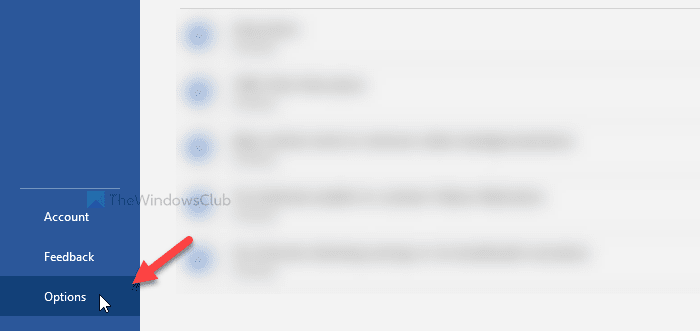
Çeşitli ayarları değiştirebileceğiniz Word Seçenekleri(Word Options) panelini açar . Varsayılan olarak, Genel sekmesini açar, ancak (General)Görüntü(Display) sekmesine geçmeniz gerekir .
Burada Gizli metni yazdır(Print hidden text) adlı bir onay kutusu görebilirsiniz .
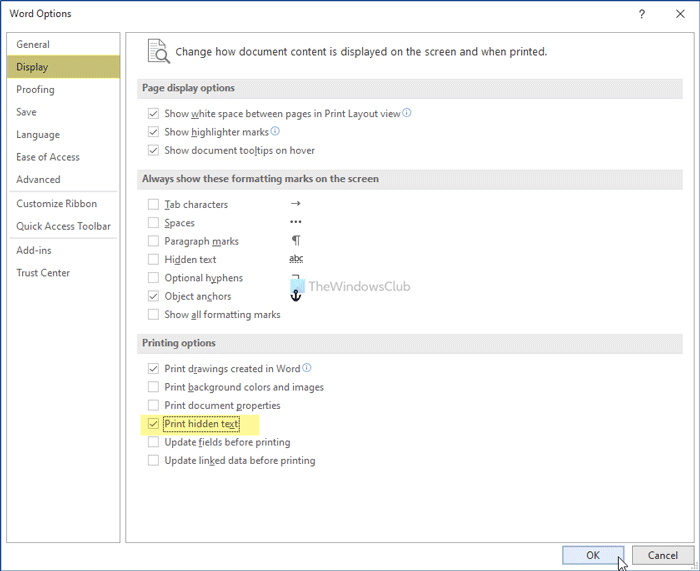
İlgili onay kutusunu işaretleyin ve Tamam (OK ) düğmesini tıklayın. Artık belgeyi tüm gizli metinler görünür olacak şekilde yazdırabilirsiniz.
Mac'te Word'de(Word) gizli metin nasıl yazdırılır(Mac)
Mac'te Word'de(Word) gizli metni yazdırmak için(Mac) şu adımları izleyin :
- Mac bilgisayarınızda Microsoft Word'ü(Microsoft Word) açın .
- Word > Preferences tıklayın .
- Yazdır(Print) seçeneğine tıklayın .
- Yazdırma Sürümüne Dahil Et altındaki (Include in Print Version)Gizli metin(Hidden text) onay kutusunu işaretleyin .
- Pencereyi kapatın ve belgenizi gizli metinle yazdırın.
Bu adımların ayrıntılı versiyonuna bir göz atalım.
Başlamak için Mac bilgisayarınızda Microsoft Word uygulamasını açın ve üst menü çubuğundaki Word seçeneğine tıklayın. (Word )Bir liste açar ve Tercihler(Preferences) seçeneğini tıklamanız gerekir.
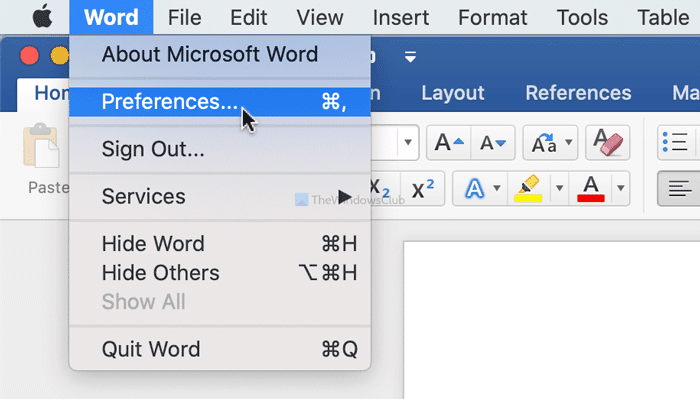
Ekranınızda Word Tercihleri(Word Preferences) panelini açar . Çıktı ve Paylaşım (Output and Sharing ) bölümünde Yazdır (Print ) seçeneğine tıklayın(Click) .
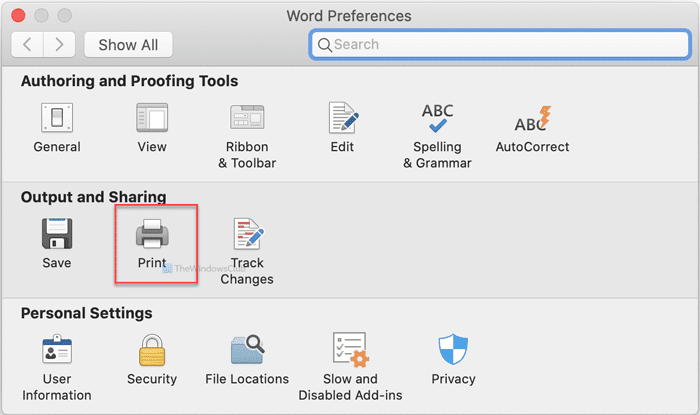
Ardından, Baskı Sürümüne Dahil Et başlığı altındaki (Include in Print Version)Gizli metin(Hidden text) onay kutusunu işaretleyin .
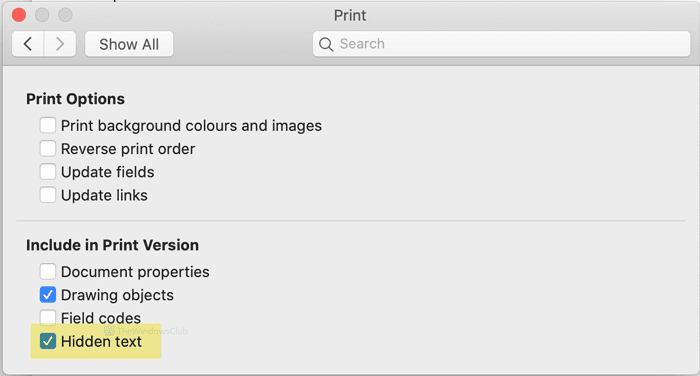
Bunu takiben pencereyi kapatabilir ve belgenizi yazdırabilirsiniz.
Bu kadar! Umarım yardımcı olur.
Şimdi okuyun(Now read) : Microsoft Word'de Dizin nasıl oluşturulur(How to create an Index in Microsoft Word) .
Related posts
Windows ve Mac'te Word'de Sayfalar Nasıl Yeniden Düzenlenir
Word, Windows 10'de salt okunur modda belgeleri açar
Jarte, Windows PC için özellik bakımından zengin bir ücretsiz taşınabilir Word Processor'dur
Microsoft Store gelen Windows 10 İçin Popüler Word Games
Fark Between Notepad, Windows 10'da WordPad and Word
Windows and Mac 10 Best Android Emulators
Mac için Word kullanarak gizli modülde Derleme hatasını düzeltin
Boot Camp Windows and Mac OS arasında geçiş olamazdı
OneNote için Word or PDF içinde Windows 10 dönüştürmek için nasıl
Microsoft Word'de onay kutularını ve bunların nasıl düzenleneceğini içeren kontrol listeleri oluşturun
Fix Photoshop Scratch Disks Windows and Mac tam konu olan
Windows için Get Mac font MacType or GDIPP
Bir Word belgesine sayfa numaraları nasıl eklenir (1, 2, 3 veya sonraki sayfalardan başlayarak)
Program bağlantılarını ve simgelerini düzeltin Word Belgesini açın
Word Mac'e fontlar nasıl eklenir?
Windows 11/10 için ücretsiz MAC Address Changer Tools
Batch print Çoklu PDF, Txt, Word Windows için Print Conductor kullanarak dosyaları
PDF'yi düzenlenebilen bir Word belgesine dönüştürme
Boot Camp Services'yı Windows'den Mac'den nasıl kaldırılır?
Windows 10 üzerinde Office Word application yılında Fix WINWORD.EXE hataları
